Souvenir van een creatief proces – een stripbeeld dat je met toewijding en passie hebt gemaakt. Het is de laatste hand die bepaalt of je werk de gewenste impact heeft. Hierbij spelen veel details een rol. Vaak blijft een afbeelding een paar dagen op de harde schijf voordat je deze publiceert. Dit is zinvol, want met een frisse blik zie je vaak nog kleine tekortkomingen. In deze handleiding laat ik je zien hoe je met Adobe Photoshop en de Camera-Raw-filter je afbeelding de laatste hand kunt geven met behulp van enkele stappen.
Belangrijkste inzichten
- Camera-Raw-filter als effectief hulpmiddel voor de laatste hand
- Laat de afbeelding een paar dagen rusten om de blik te scherpen
- Verander de instellingen van de filter om de gewenste look te bereiken
Stapsgewijze handleiding
Stap 1: Werkbestand aanmaken
Om met de afbeelding te bewerken te beginnen, maak een duplicaat van je voltooide stripbeeld. Dit kun je doen door de laag vast te pakken en deze omhoog te trekken terwijl je de Alt-toets ingedrukt houdt. Zo heb je altijd je originele afbeelding achter de hand.
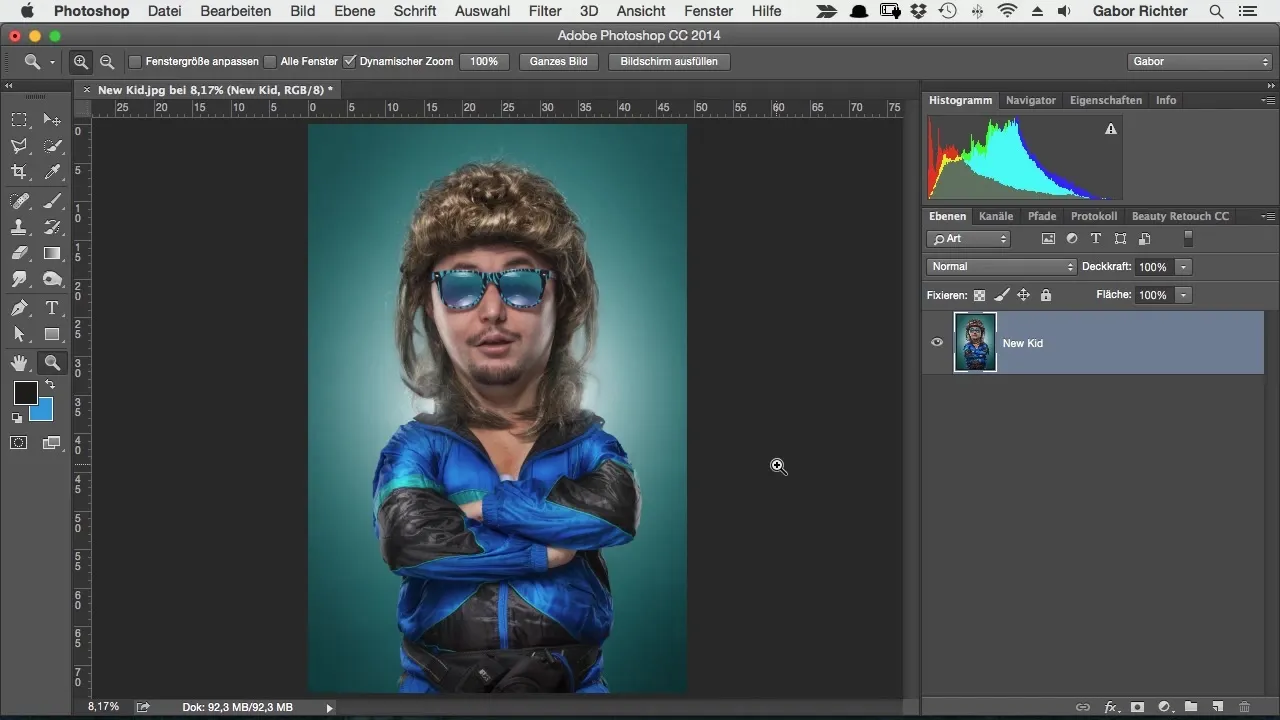
Stap 2: Slim object aanmaken
Zet je gedupliceerde laag nu om in een slim object. Klik met de rechtermuisknop op de laag en kies „In slim object converteren“. Dit stelt je in staat om de wijzigingen op elk moment ongedaan te maken en aan te passen.
Stap 3: Camera-Raw-filter toepassen
Nu komt het spannende deel – breng de Camera-Raw-filter aan. Ga naar „Filter“ en kies „Camera Raw-filter“. Hier opent zich een nieuwe werkruimte die je alle noodzakelijke opties biedt om je aanpassingen te maken.
Stap 4: Tint en belichting aanpassen
Experimenteer nu met de tinten. Een warme tint kan bijzonder goed werken voor huidskleuren. Verander hiervoor de tintregelaar en observeer het effect op je afbeelding. Zorg ervoor dat de huid niet te koel overkomt.
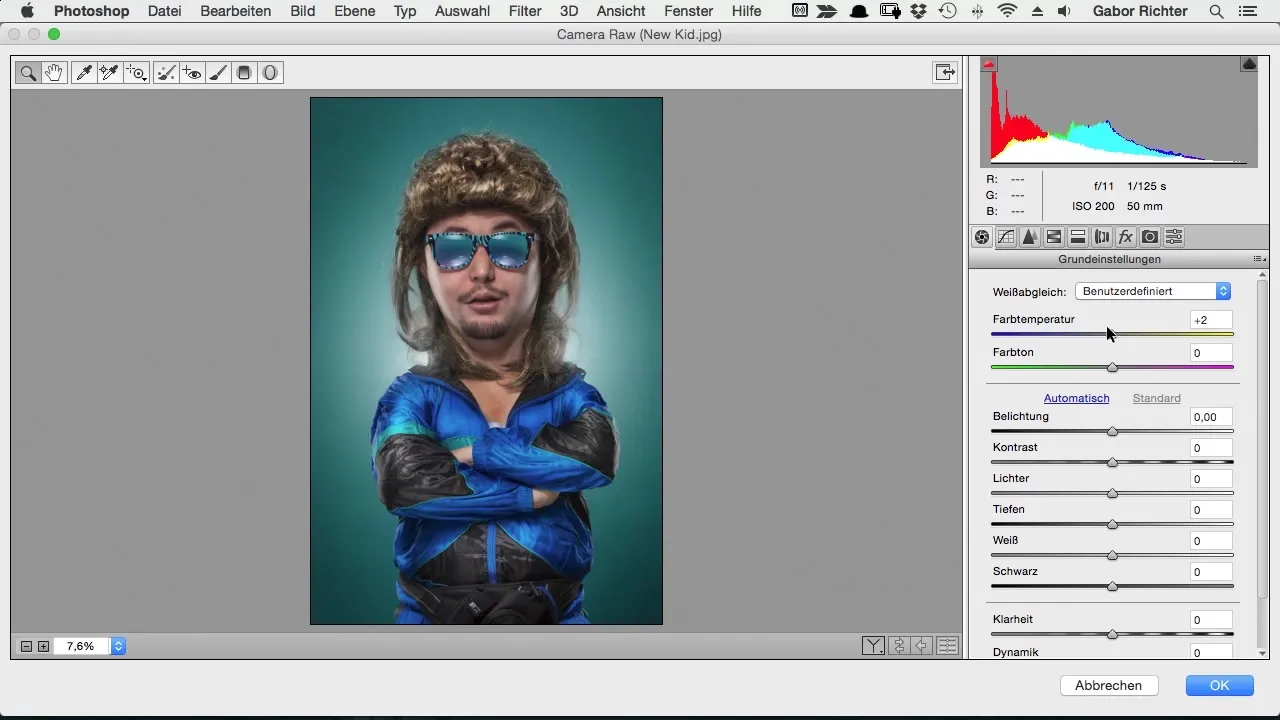
Kijk ook naar de belichting. Heldere delen moeten worden benadrukt, daarom kun je het contrast verhogen om de impact van de afbeelding te intensiveren. Verander de regelaar voor „Lichten“ om de fel verlichte delen nog meer naar voren te laten komen.
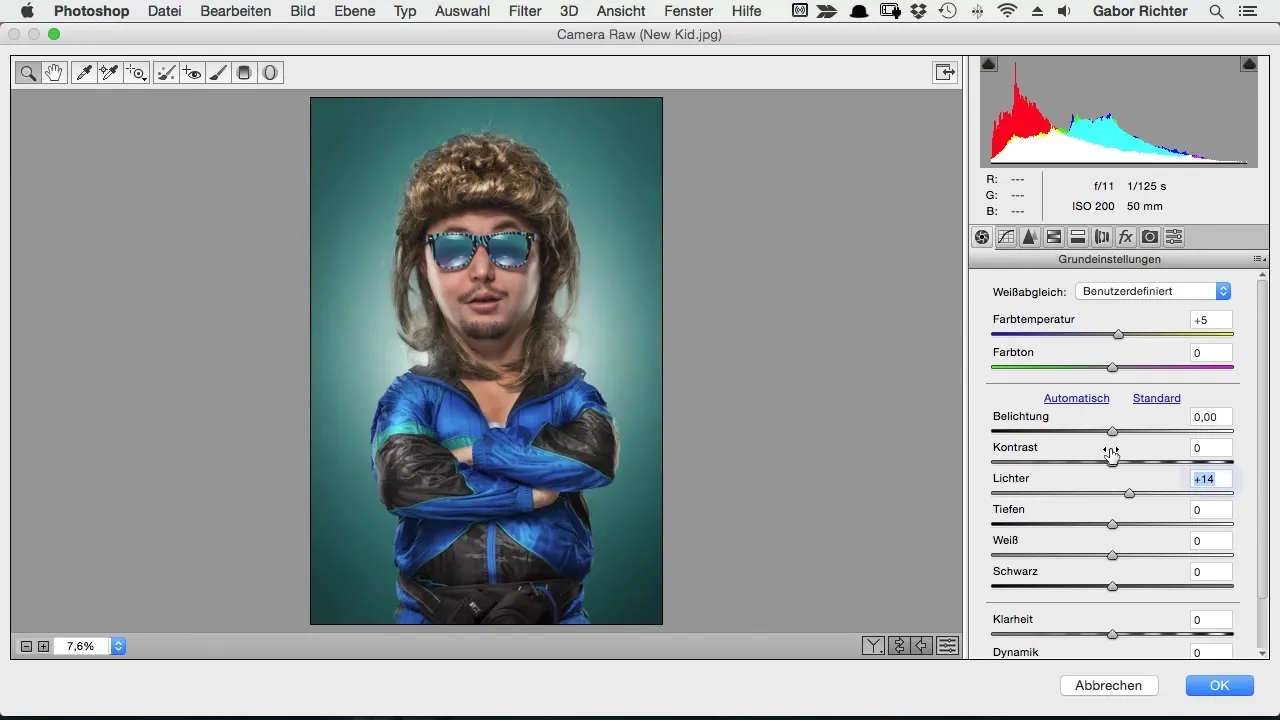
Stap 5: Heldere en dynamiek optimaliseren
De helderheidsregelaar is belangrijk voor een scherpere weergave. Zet deze op ongeveer +15 om een subtiel effect te bereiken zonder dat de afbeelding overbewerkt oogt. Daarnaast kun je de dynamiek verhogen om meer levendigheid in de kleuren te brengen.
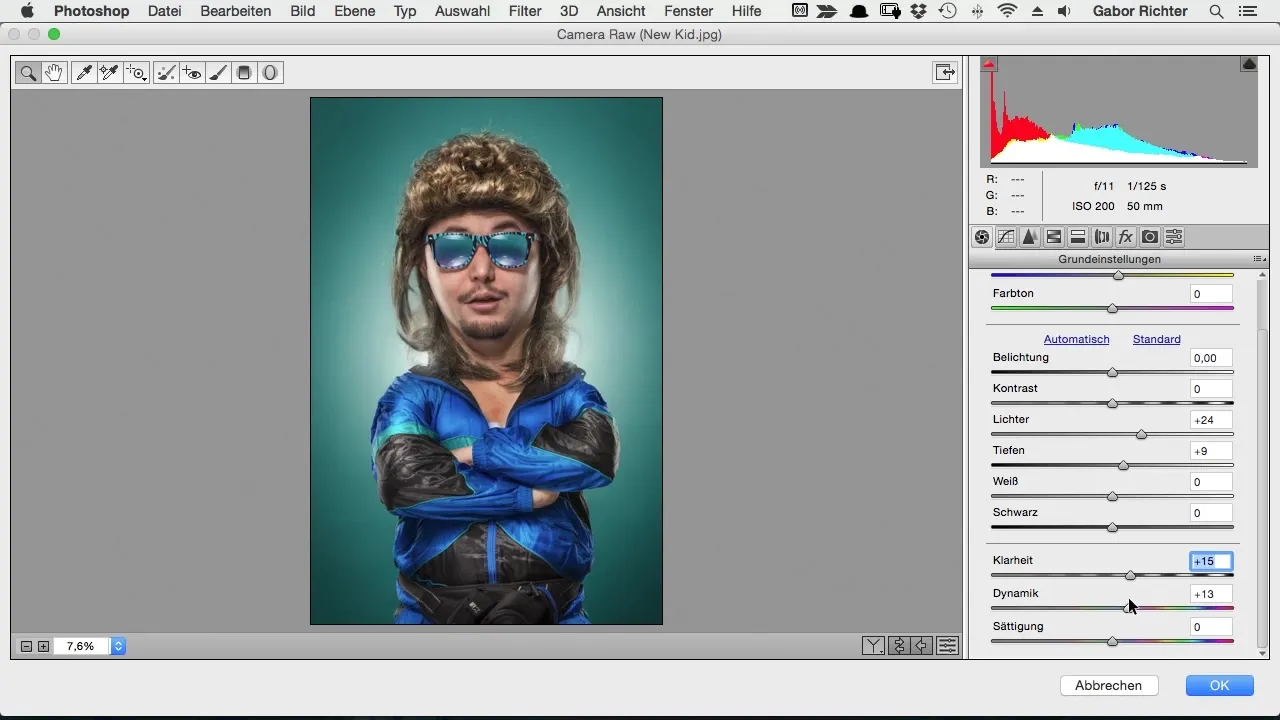
Stap 6: Schärfe toevoegen
Vergroot je weergave om de details scherper te beoordelen. Bij het verscherpen moet je de radius instellen. Verhoog deze gematigd naar ongeveer 0,5 om de scherpte van je afbeelding te optimaliseren. Heb je de benodigde scherpte bereikt, dan kun je de instellingen vastleggen.
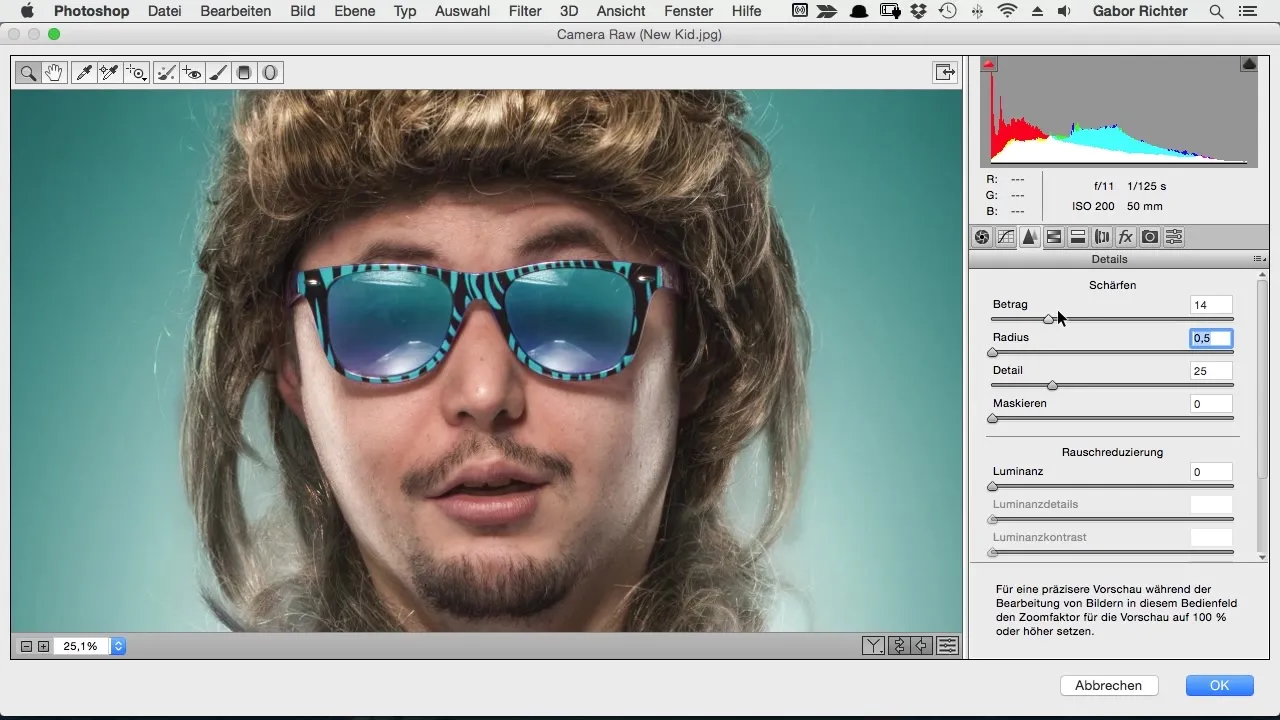
Stap 7: HSL-weergave gebruiken
Om de huidskleuren en andere kleurtonen verder aan te passen, ga je naar de HSL (Hue, Saturatie, Lichtheid) instellingen. Hier kun je de verzadiging van de huidskleuren verhogen voor meer expressie. Via hetzelfde principe kun je ook de tint van de achtergrond aanpassen.
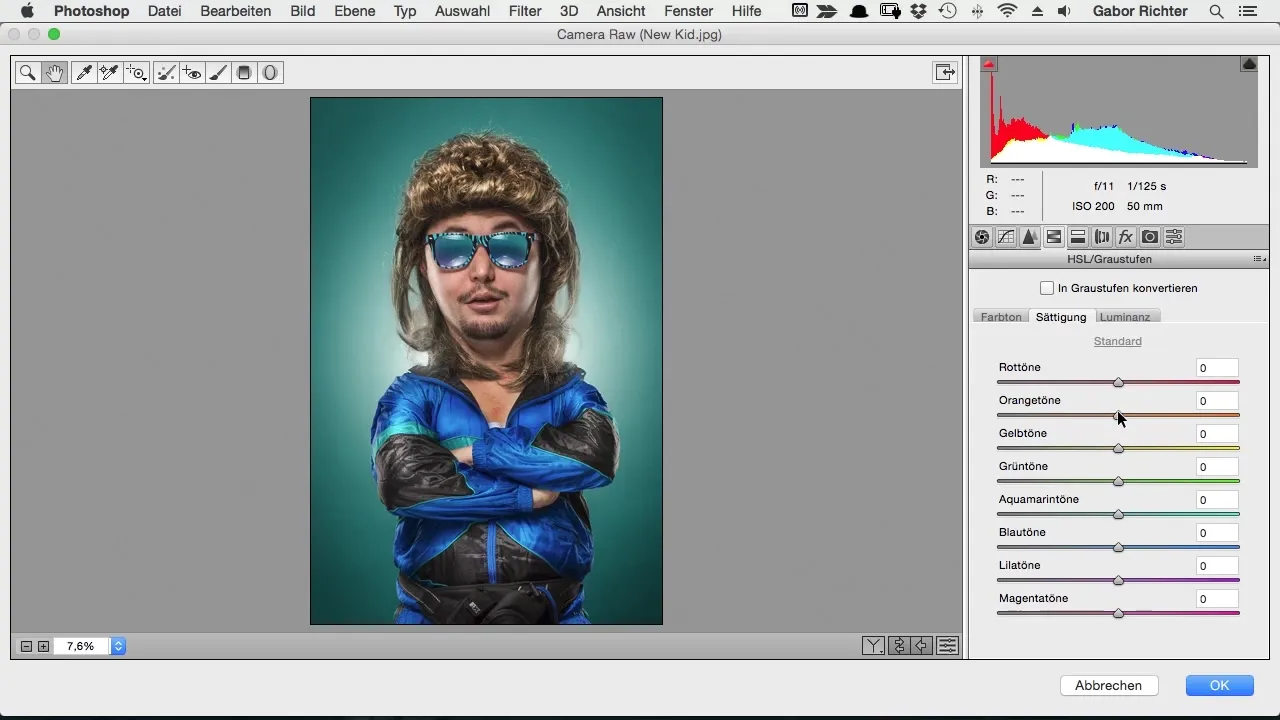
Stap 8: Vignet toevoegen
Als je wilt, kun je nu ook een vignette toevoegen. Zorg ervoor dat de focus op je onderwerp blijft, daarom kun je de vignette aan de buitenranden van de afbeelding toepassen om de aandacht meer op het hoofdmotief te vestigen. Stel de belichting van de vignette zo in dat deze de afbeelding niet te veel dimt.
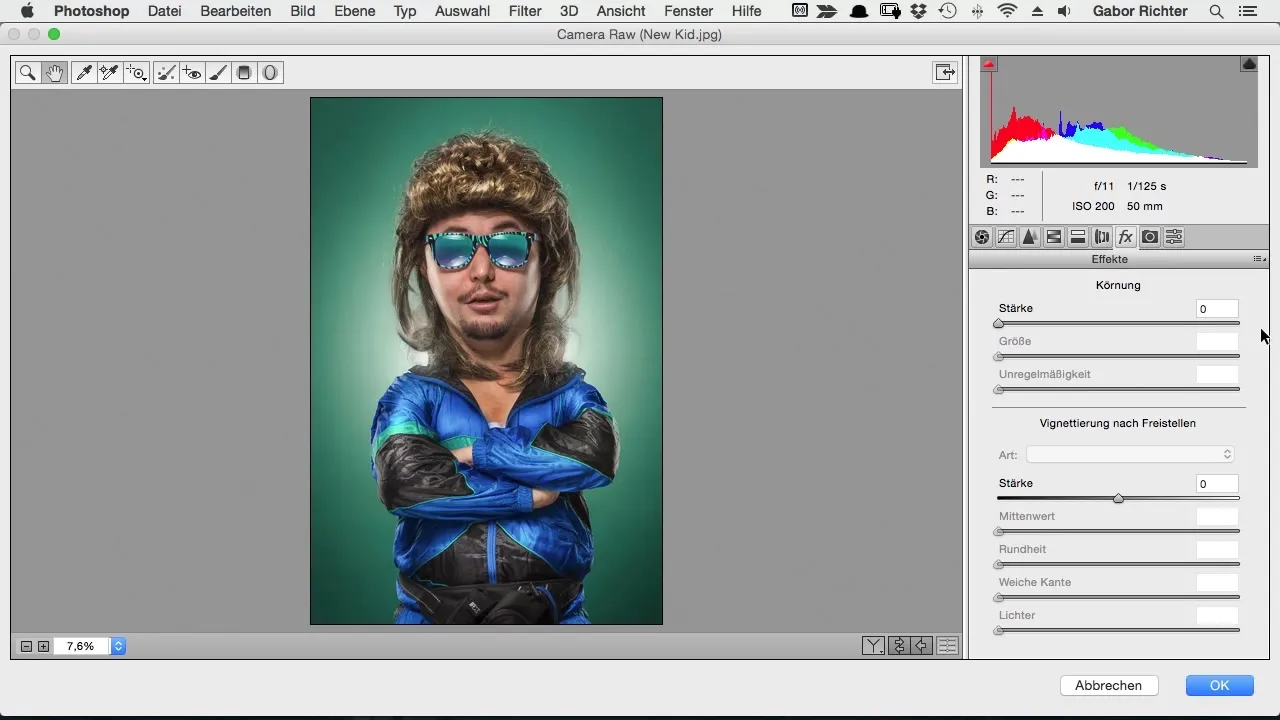
Stap 9: Laatste aanpassingen en finalisatie
Nu is er alleen nog een laatste controle voordat je tevreden bent met het resultaat. Vergelijk de afbeelding vóór en na de bewerking. Als je tevreden bent met het eindresultaat, sla dan de afbeelding op. Je hebt nu de volledige controle, de aanpassingen kunnen op elk moment worden veranderd.
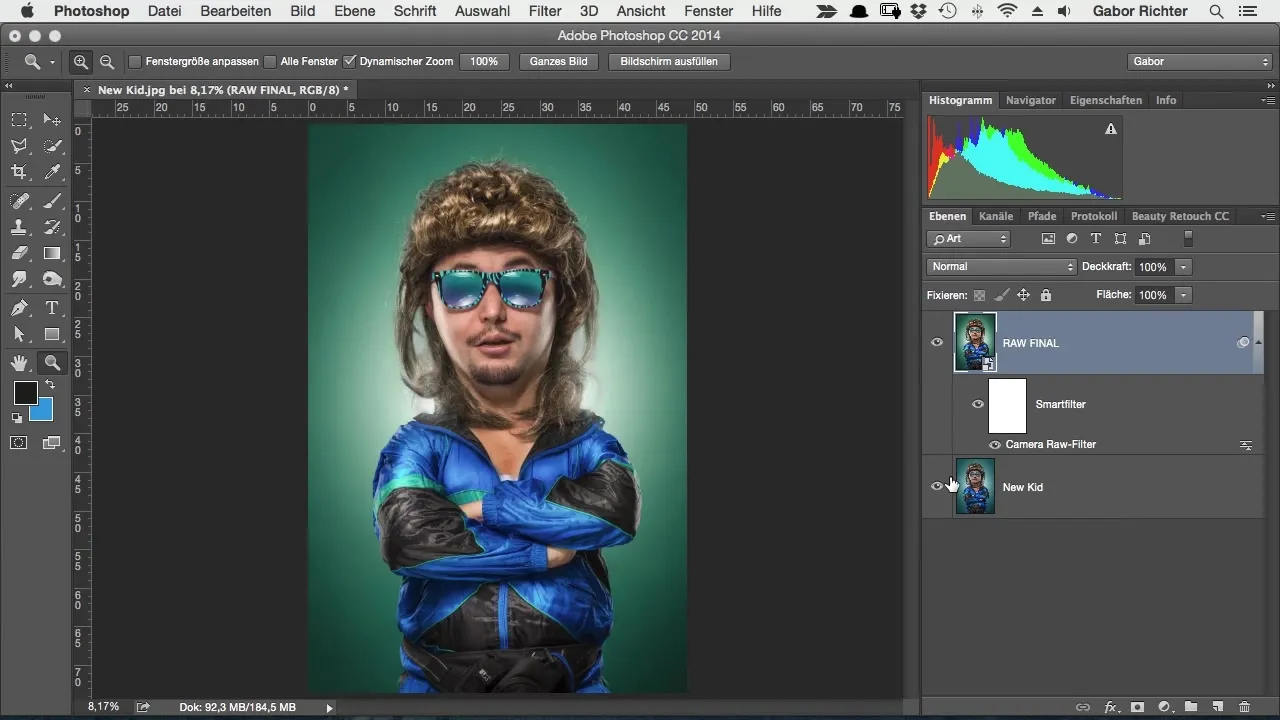
Stap 10: Exporteren voor publicatie
Exporteer je afbeelding voor publicatie op sociale media of andere platforms. Nu kun je trots je eindstripbeeld laten zien dat je met veel aandacht voor detail hebt gemaakt.
Samenvatting – Strip-stijl Photoshop: Camera-Raw-filter voor de finale look
Met het Camera-Raw-filter in Adobe Photoshop kun je je stripbeeld een indrukwekkende afwerking geven. Van het aanmaken van een slim object tot het aanpassen van kleuren en belichting tot de laatste scherpte- en vignette-aanpassingen – je hebt de tools om je afbeelding te laten stralen.
Veelgestelde vragen
Wat is het voordeel van slim objecten?Slim objecten stellen je in staat om wijzigingen aan je afbeelding op elk moment ongedaan te maken.
Hoe kan ik de lichten op mijn afbeelding benadrukken?Gebruik de belichtingsregelaar in het Camera-Raw-filter om de lichten versterkt weer te geven.
Hoe vaak moet ik mijn afbeeldingen bewerken?Laat je afbeelding enkele dagen rusten voordat je deze bewerkt, zodat je met een frisse blik eventuele tekortkomingen kunt herkennen.


